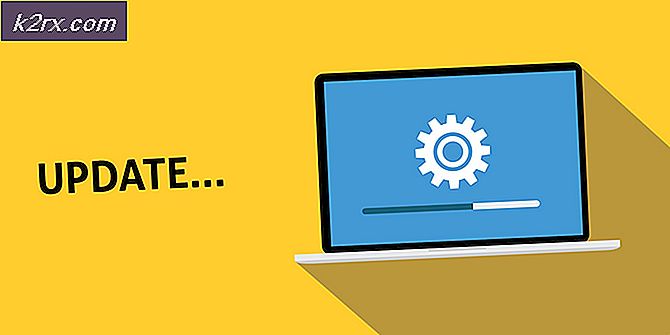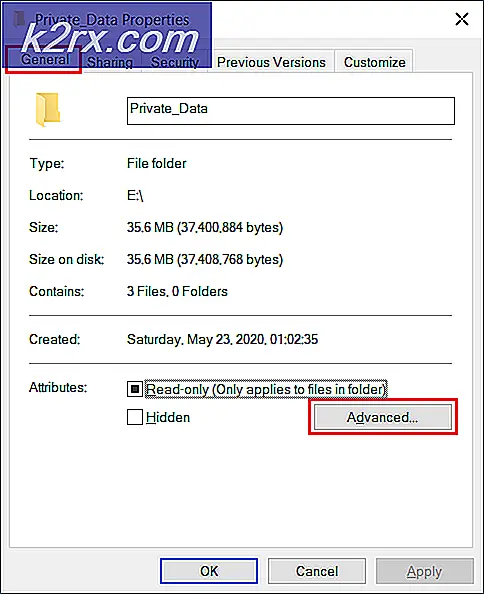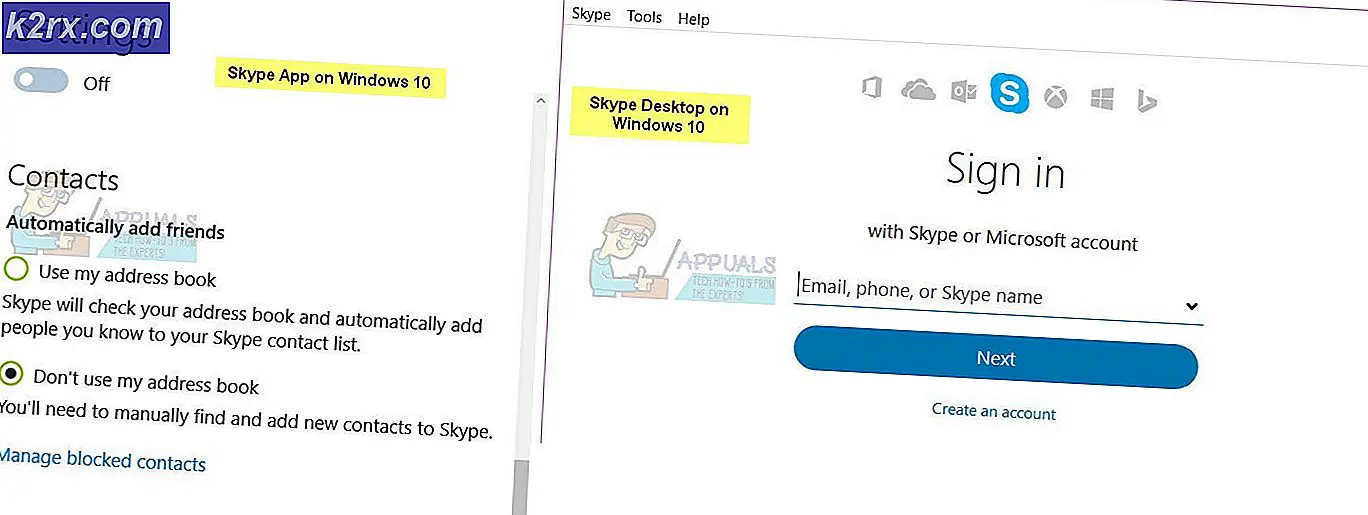BEDSTE GUIDE: Sådan får du Windows 7 Kalender til Windows 10
Windows 10 har et nyt design til dets urapplikation i systembakken. Det nye design har en berøringsvenlig grænseflade med større tal og mere mellemrum mellem dem. Jeg er enig i, at det er et flot design og mere praktisk for brugeren, der bruger berøringsskærmen. Men i det gamle design havde brugerne mulighed for at tilføje to ekstra ure til andre tidszoner. Det er ikke underligt, at mange brugere savner denne funktion og vil vende tilbage til det gamle ur. Her er en god nyhed. Du kan vende tilbage til den gamle urestil og have tre ure, en til din lokale tidszone og to til internationale tidszoner efter eget valg. Her er et register hack du kan bruge til at gøre det.
Bemærk: Denne vejledning virker ikke for Windows 10 insider preview build 14291 og senere. Du skal logge ind som administrator for at kunne ændre disse indstillinger.
Hold Windows-nøglen, og tryk på R. Skriv regedit i dialogboksen Kør, og tryk på Enter .
Windows registreringsdatabase editor åbnes. Naviger til følgende registernøgle.
HKEY_LOCAL_MACHINE \ SOFTWARE \ Microsoft \ Windows \ CurrentVersion \ ImmersiveShell
PRO TIP: Hvis problemet er med din computer eller en bærbar computer / notesbog, skal du prøve at bruge Reimage Plus-softwaren, som kan scanne lagrene og udskifte korrupte og manglende filer. Dette virker i de fleste tilfælde, hvor problemet er opstået på grund af systemkorruption. Du kan downloade Reimage Plus ved at klikke her
Opret en ny DWORD-værdi (32-bit), der hedder UseWin32TrayClockExperience og ændre dens værdidata .
0 = Aktiveret gammelt ur
1 = Returner til Windows 10 ur (standard)
Når den nye nøgle er oprettet, skal du genstarte dit system. Når systemet er genstartet, vender din Windows 10 tilbage til Windows 7-stilkalenderen.
Hvis du vil tilføje yderligere ure, skal du klikke på klokkeslæt i proceslinjen og klikke på Skift dato og klokkeslæt og derefter klikke på Yderligere klokker .
Her er et ekstra tip til brugerne af gamle ur. Klik på tidspunktet i proceslinjen og klik på månedens og års tekst, for eksempel marts 2016. Din kalender ændres fra datovisning til månedsvisning. Hvis du klikker på det igen, ændres månedsvisningen til årets visning. Prøv dette, og du vil vide, hvad jeg mener.
PRO TIP: Hvis problemet er med din computer eller en bærbar computer / notesbog, skal du prøve at bruge Reimage Plus-softwaren, som kan scanne lagrene og udskifte korrupte og manglende filer. Dette virker i de fleste tilfælde, hvor problemet er opstået på grund af systemkorruption. Du kan downloade Reimage Plus ved at klikke her